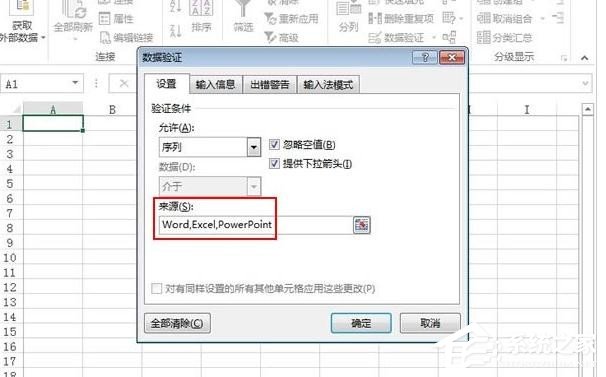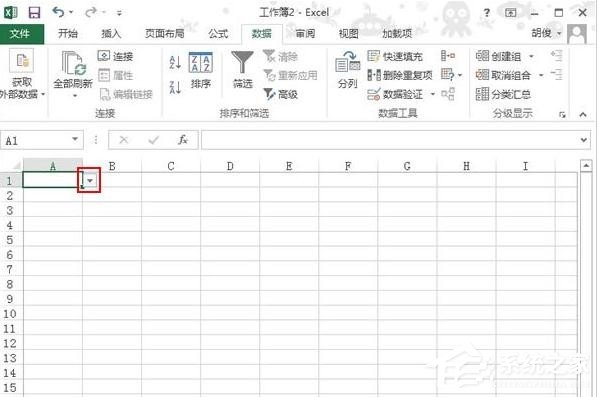excel下拉选择项怎么设置?excel下拉选择项的设置方法
时间:2022-11-26 12:39 来源:未知 作者:永春小孩 点击:载入中...次
excel下拉选择项怎么设置?最近有小伙伴们在后台私信小编关于excel下拉选项框如何进行设置的问题。那这个问题要如何解决呢?还不清楚的小伙伴们不用担心,小编这就带来了解决方法,希望可以给到大家帮助呀,那一起来看看具体的设置方法吧!
excel下拉选择项的设置方法 1、启动Excel,选中一个单元格,单击菜单栏--数据--数据验证--数据验证。
2、这时就弹出一个界面,相信大家已经很熟悉了,将允许中选为序列,在下方来源中填写数据,之间用英文状态下的逗号隔开。
3、可以看到刚才的单元格右侧出现了一个箭头。
4、点击这个箭头就可以选择刚才输入进去的数据了。
5、同样的,利用单元格填充的方法也可以将这个箭头填充到其他单元格。 以上就是excel下拉选择项的设置方法,希望可以帮助到大家。 (责任编辑:ku987小孩) |